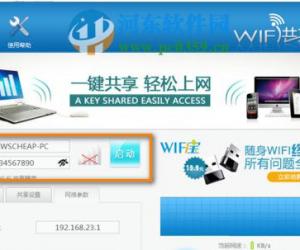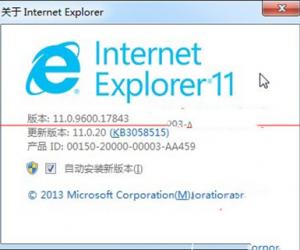如何在win8电脑中添加微软拼音输入法 怎么设置添加Win8系统微软输入法
发布时间:2017-07-18 09:07:17作者:知识屋
如何在win8电脑中添加微软拼音输入法 怎么设置添加Win8系统微软输入法。我们在使用电脑的时候,总是会遇到很多的电脑难题。当我们在遇到了需要在win8系统中添加微软输入法的时候,我们应该怎么操作呢?一起来看看吧。
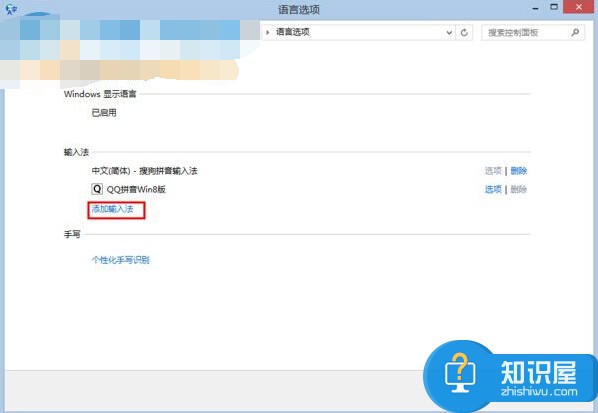
win8添加微软输入法的方法教程
微软输入法
具体步骤如下所示:
1、按“Windows +R”组合键,输入“regedit”(不包括引号,可直接复制),点击确定;
2、按HKEY_LOCAL_MACHINESOFTWAREMicrosoftCTFTIP{81d4e9c9-1d3b-41bc-9e6c-4b40bf79e35e}路径打开注册表;
3、在{81d4e9c9-1d3b-41bc-9e6c-4b40bf79e35e}上点击右键,选择“权限;
4、点击“高级”,再点击所有者右边的“更改”,输入everyone ,点击确定,并选中“替换子容器和对象的所有者”,然后按应用;
5、点击左下方的启用继承,并选中“使用可从此对象继承的权限项目替换所有子对象的权限项目”,最后按“应用”;
6、按“Windows+X”组合键,选择“命令提示符(管理员)”;
7、输入“regsvr32 imeimescimsctip.dll”(不包括引号,可直接复制),并按回车。
8、回到刚才的高级安全设置窗口,点击左下方的“禁用继承”按钮,选择第二项,“从此对象中删除所有以继承的权限”;
9、并选中“使用可从此对象继承的权限项目替换所有子对象的权限项目”,按“应用”;
10、点击上方所有者右边的“更改”,输入“nt servicetrustedinstaller”,按“确定”,并选中“替换子容器和对象的所有者”,然后按“应用”。
对于我们在遇到了需要在win8系统中添加微软输入法的时候,我们就可以利用到上面给你们介绍的解决方法进行处理,希望能够对你们有所帮助。
知识阅读
软件推荐
更多 >-
1
 一寸照片的尺寸是多少像素?一寸照片规格排版教程
一寸照片的尺寸是多少像素?一寸照片规格排版教程2016-05-30
-
2
新浪秒拍视频怎么下载?秒拍视频下载的方法教程
-
3
监控怎么安装?网络监控摄像头安装图文教程
-
4
电脑待机时间怎么设置 电脑没多久就进入待机状态
-
5
农行网银K宝密码忘了怎么办?农行网银K宝密码忘了的解决方法
-
6
手机淘宝怎么修改评价 手机淘宝修改评价方法
-
7
支付宝钱包、微信和手机QQ红包怎么用?为手机充话费、淘宝购物、买电影票
-
8
不认识的字怎么查,教你怎样查不认识的字
-
9
如何用QQ音乐下载歌到内存卡里面
-
10
2015年度哪款浏览器好用? 2015年上半年浏览器评测排行榜!